Manual d’ús de l’iCloud
- Et donem la benvinguda
-
-
- Iniciar la sessió i utilitzar iCloud.com
- Personalitzar i utilitzar les tessel·les de la pàgina d’inici
-
- Informació general sobre la configuració de l’iCloud a iCloud.com
- Personalitzar l’aspecte
- Canviar la foto
- Rebre notificacions de les apps de l’iCloud
- No permetre que les apps mostrin el teu nom
- Consultar quin és el teu pla de l’iCloud
- Consultar l’espai d’emmagatzematge a l’iCloud en línia
- Gestionar les funcions de l’iCloud+
- Invitacions d’Apple
-
- Afegir un domini de la teva propietat
- Comprar un domini
- Afegir o eliminar persones
- Transferir adreces de dominis de correu electrònic personalitzats
- Permetre tots els correus electrònics entrants
- Importar els correus electrònics actuals
- Crear i eliminar adreces electròniques
- Deixar d’utilitzar un domini
- Keynote
- Numbers
- Pages
-
- Visió general de l’app Fotos a iCloud.com
- Veure les fotos i els vídeos
- Explorar fotos o vídeos per data
- Ocultar les fotos i els vídeos
- Carregar i descarregar fotos
- Afegir o editar un títol, peu de foto o altres metadades
- Organitzar les fotos i els vídeos
- Afegir fotos i vídeos als favorits
- Reproduir una projecció de fotos
- Eliminar i recuperar fotos i vídeos
- Recuperar arxius i informació
- Utilitzar l’iCloud al teu dispositiu amb Windows
- Obtenir més ajuda amb l’iCloud
- Legal notices and acknowledgements
- Copyright and trademarks

Crear notes a iCloud.com
Pots crear una nova nota i canviar el format de les línies o de les paraules. Les notes s’ordenen segons la data de modificació i la primera nota que apareix a la llista és la que té la data de modificació més recent.
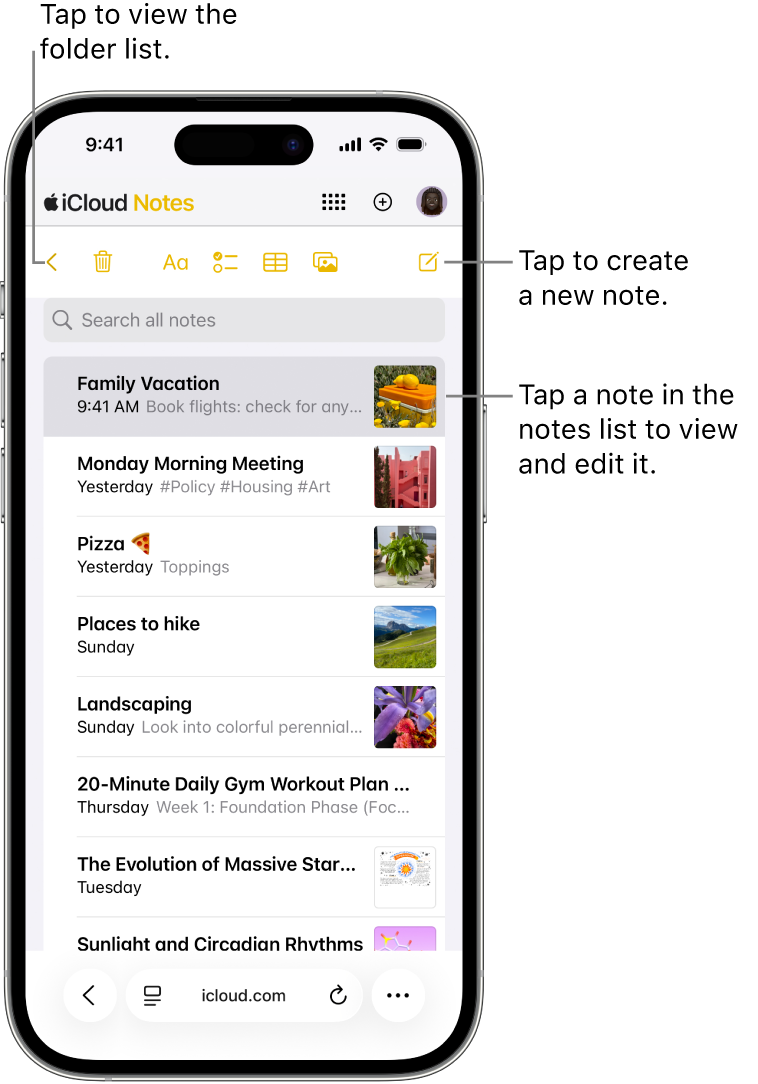
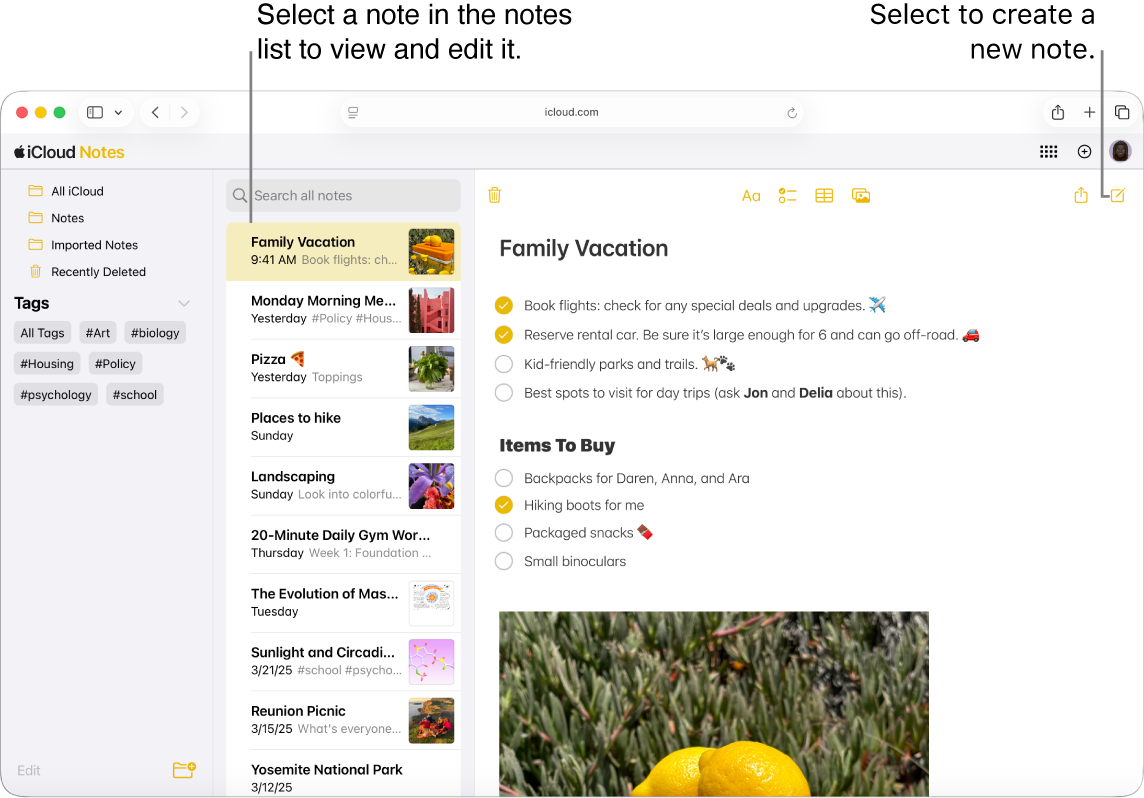
Nota: Les imatges de més amunt mostren l’app Notes a iCloud.com en un telèfon i en un ordinador. L’aspecte pot variar lleugerament en una tauleta.
Ves a icloud.com/notes i, tot seguit, inicia la sessió al teu compte d’Apple (si cal).
Selecciona el botó
 a la cantonada superior dreta de la barra d’eines Notes.
a la cantonada superior dreta de la barra d’eines Notes. Si fas servir un telèfon o una tauleta i no veus el botó
 , assegura’t que la llista de notes estigui oberta.
, assegura’t que la llista de notes estigui oberta.Consell: Per crear una nota des de la pàgina d’inici d’iCloud.com, selecciona el botó
 a la cantonada de la tessel·la de l’app Notes. Per crear una nova nota des de qualsevol lloc a iCloud.com, selecciona el botó
a la cantonada de la tessel·la de l’app Notes. Per crear una nova nota des de qualsevol lloc a iCloud.com, selecciona el botó  a la barra d’eines i, a continuació, selecciona Nota.
a la barra d’eines i, a continuació, selecciona Nota.Escriu la nota.
Els canvis es desen automàticament i la nota nova es mostra a la llista de notes identificada per les primeres paraules de la pròpia nota.
Per canviar el format de les línies o de les paraules d’una nota, selecciona el text que vulguis canviar de format, selecciona el botó
 a la barra d’eines de l’app Notes i, seguidament, selecciona el format que vulguis aplicar.
a la barra d’eines de l’app Notes i, seguidament, selecciona el format que vulguis aplicar.
Un cop has creat o editat notes a iCloud.com, els canvis es mostren automàticament a l’app Notes dels dispositius, sempre que hi hagis iniciat la sessió amb el mateix compte d’Apple.
Per adjuntar elements a les notes, utilitza l’app Notes en un iPhone, un iPad o un Mac. Després podràs veure o descarregar aquests elements adjunts a l’app Notes a iCloud.com, sempre que hagis iniciat la sessió al mateix compte d’Apple.